Excel to niesamowicie potężne narzędzie do analizy i prezentacji danych. Często jednak chcesz zajrzeć za kulisy swoich kalkulacji, aby zrozumieć, gdzie dokładnie używane są formuły. W tym samouczku dowiesz się, jak wyświetlić i zaznaczyć wszystkie formuły w swoim pliku Excel. Ta wiedza jest kluczowa, aby upewnić się, że twoje dane zostały obliczone poprawnie i aby szybko wykryć błędy.
Najważniejsze informacje Możesz szybko wyświetlić i zaznaczyć formuły w Excelu, aby poprawić czytelność swoich danych. Pozwala to na szybką kontrolę błędów i lepszą kontrolę nad strukturą danych.
Instrukcja krok po kroku
Krok 1: Otwórz plik Excel
Najpierw musisz otworzyć plik Excel, w którym chcesz wyświetlić formuły. Upewnij się, że przygotowujesz plik tak, aby odpowiednie komórki były widoczne.
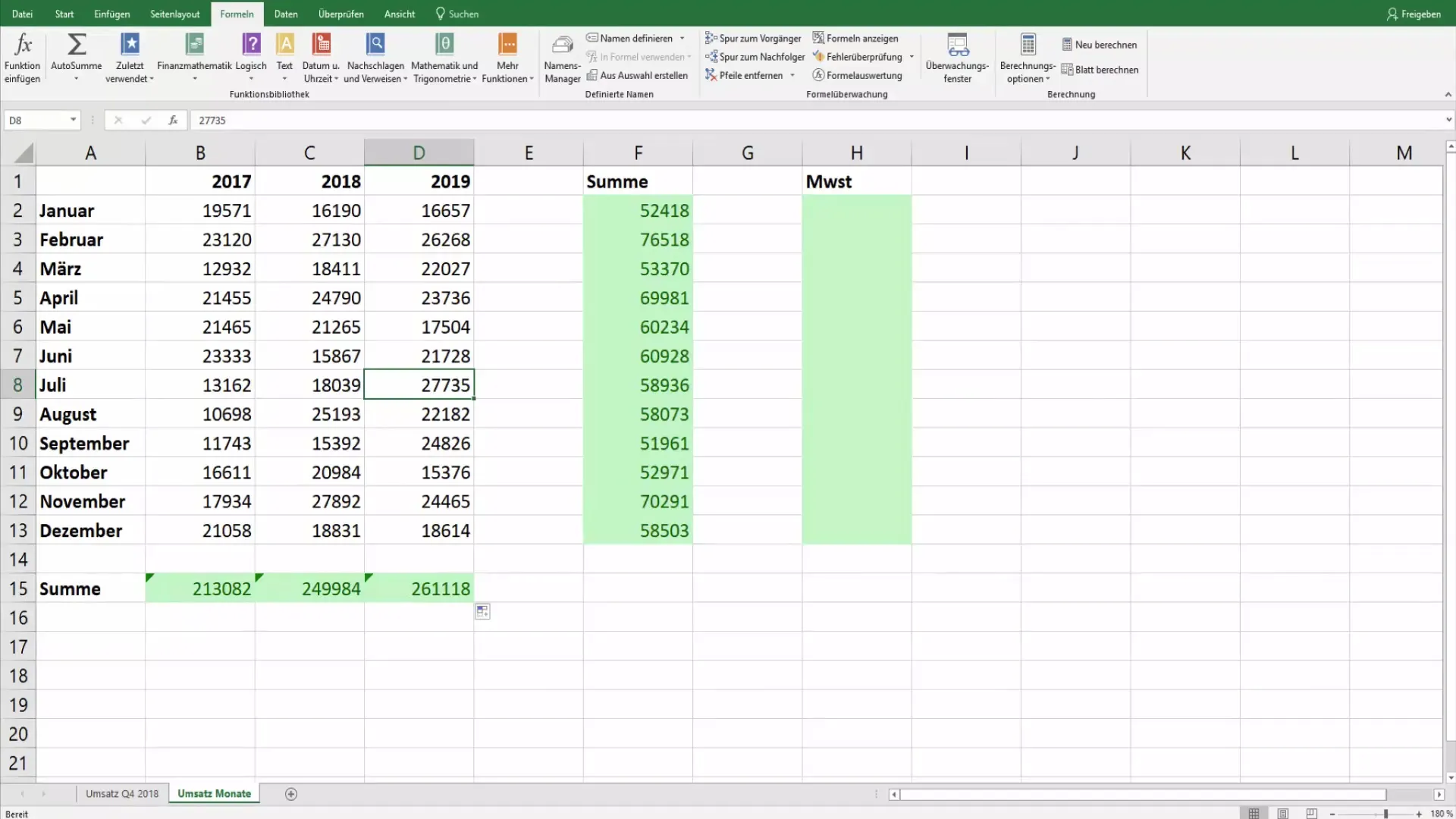
Krok 2: Przejdź do zakładki "Formuły"
Aby wyświetlić formuły w swoim dokumencie, przejdź do zakładki „Formuły” w górnej belce menu. Jest to miejsce, w którym znajdziesz różne narzędzia do zarządzania formułami.
Krok 3: Wyświetlenie formuł
W grupie „Monitorowanie formuł” znajdziesz opcję „Wyświetl formuły”. Kliknij na nią, a wszystkie wartości w swoim arkuszu zostaną zastąpione formułami. Teraz od razu zobaczysz, jakie obliczenia zostały użyte w komórkach.
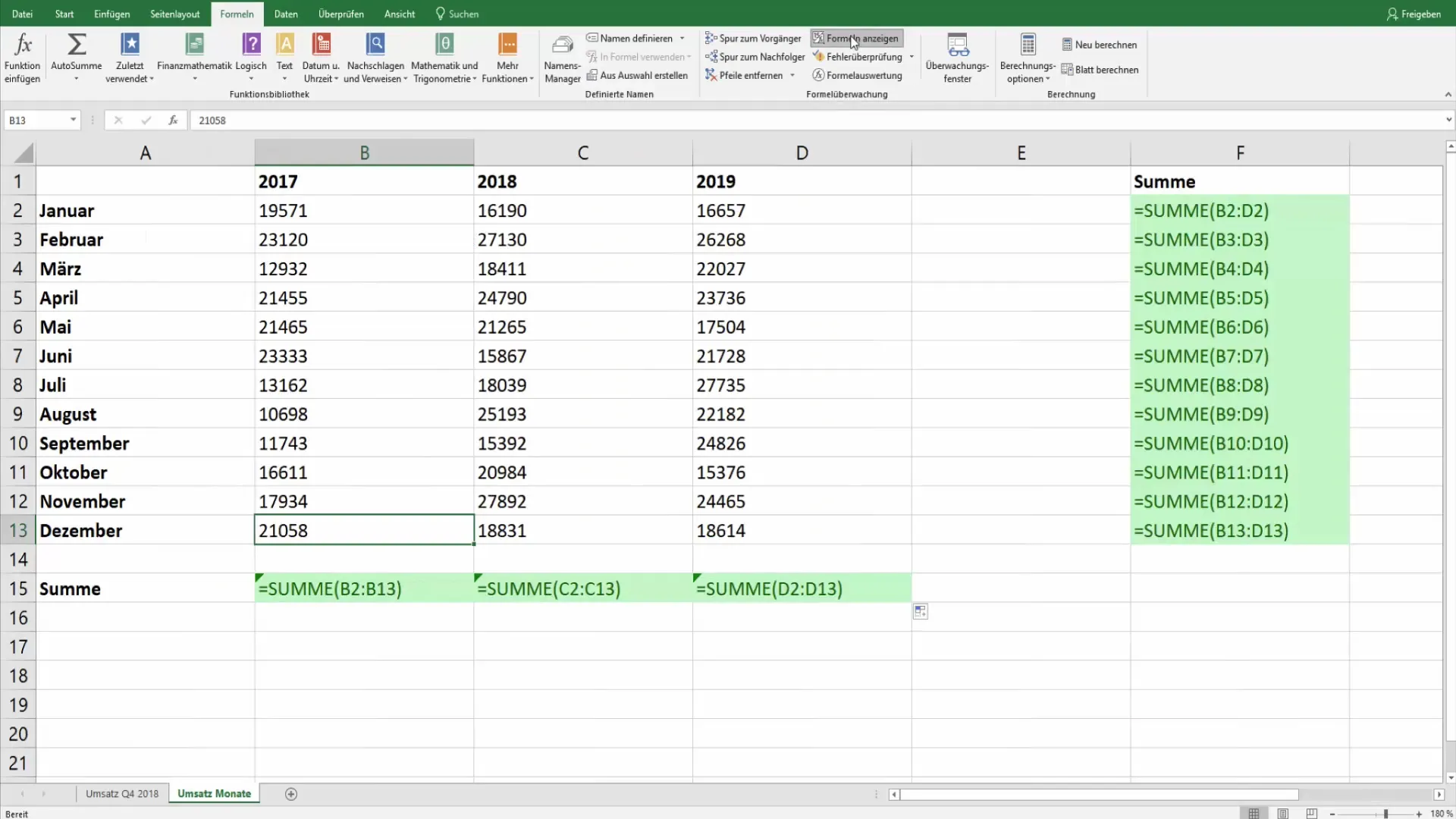
Krok 4: Wybierz i zaznacz formuły
Jeśli chcesz zaznaczyć wszystkie formuły w swoim arkuszu, przejdź do zakładki „Start” i wybierz „Idź do”. Otworzy się okno dialogowe, w którym możesz wybrać opcję „Treści”. Następnie kliknij „Formuły”. To spowoduje podświetlenie wszystkich komórek zawierających formuły.
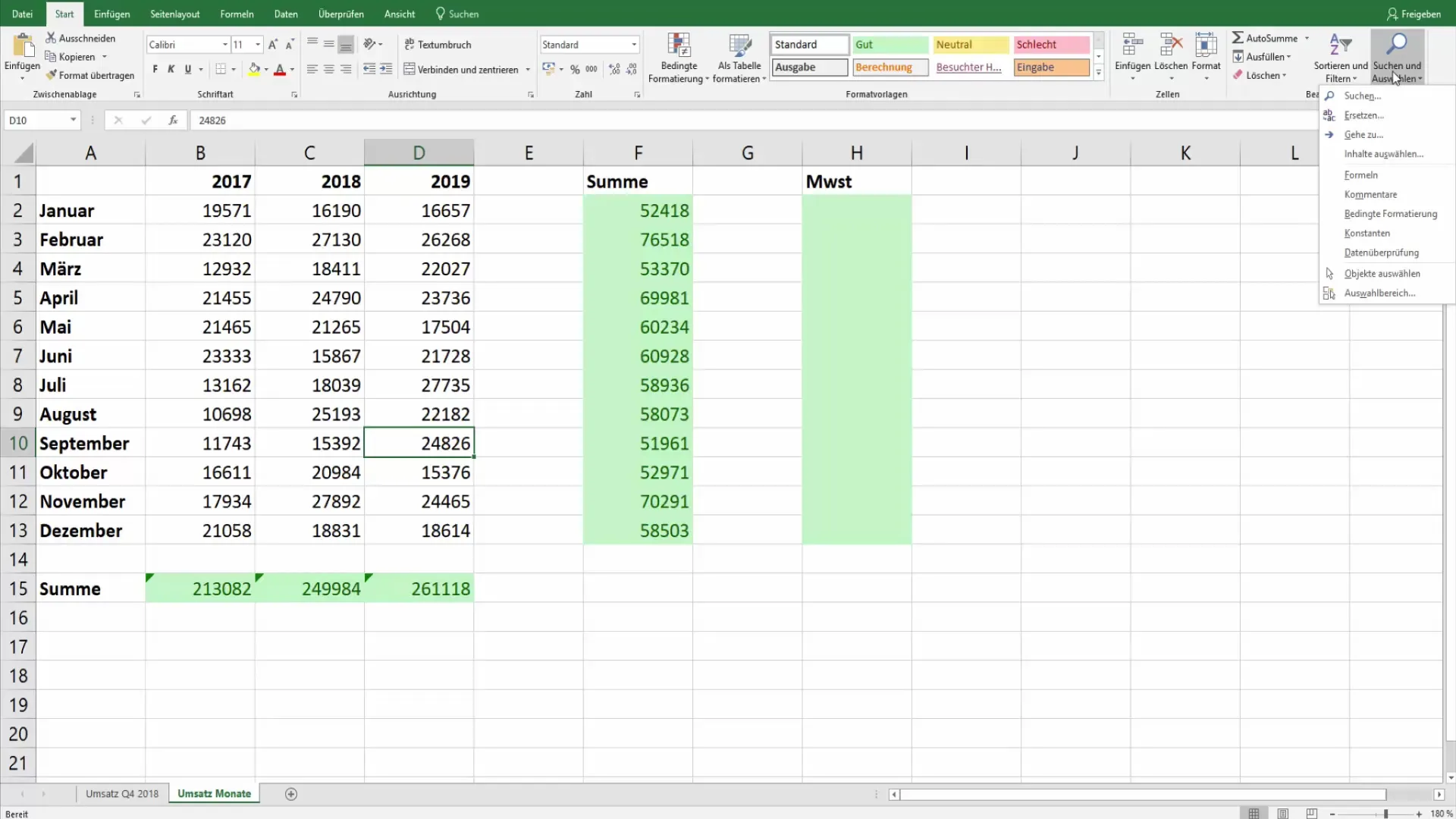
Krok 5: Wyróżnienie formuł
Teraz możesz wyróżnić zaznaczone formuły innym kolorem lub specjalnym formatowaniem. To pomoże ci odróżnić komórki i szybko rozpoznać, gdzie są obliczenia.
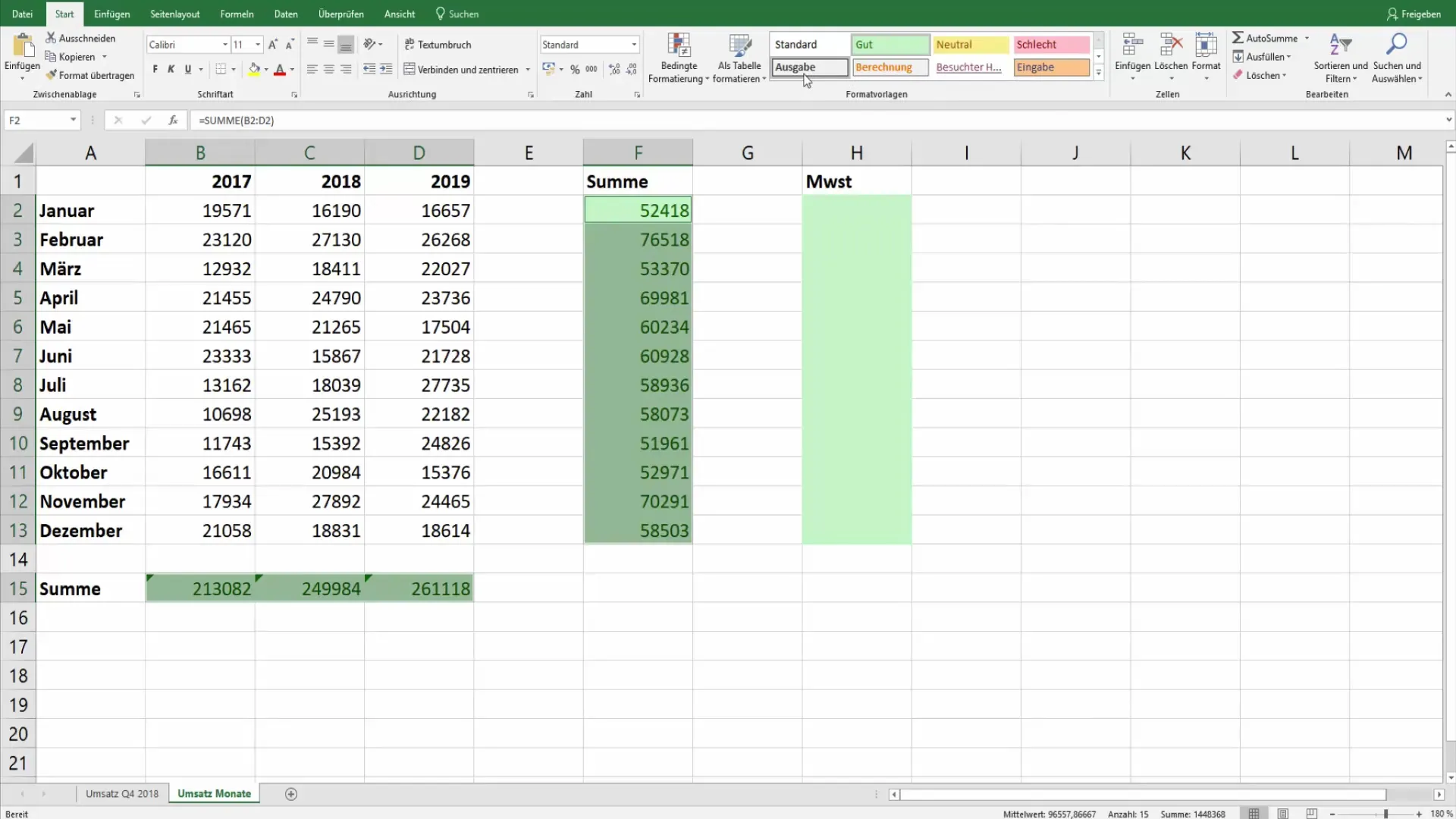
Krok 6: Weryfikacja danych i wykrywanie błędów
Po wyświetleniu i zaznaczeniu formuł możesz sprawdzić poszczególne komórki. Zapewni to, że nie ma błędnych obliczeń i utrzymasz integralność swoich danych. Dzięki widoczności formuł będziesz mieć klarowny obraz przetwarzania danych w swoim arkuszu.
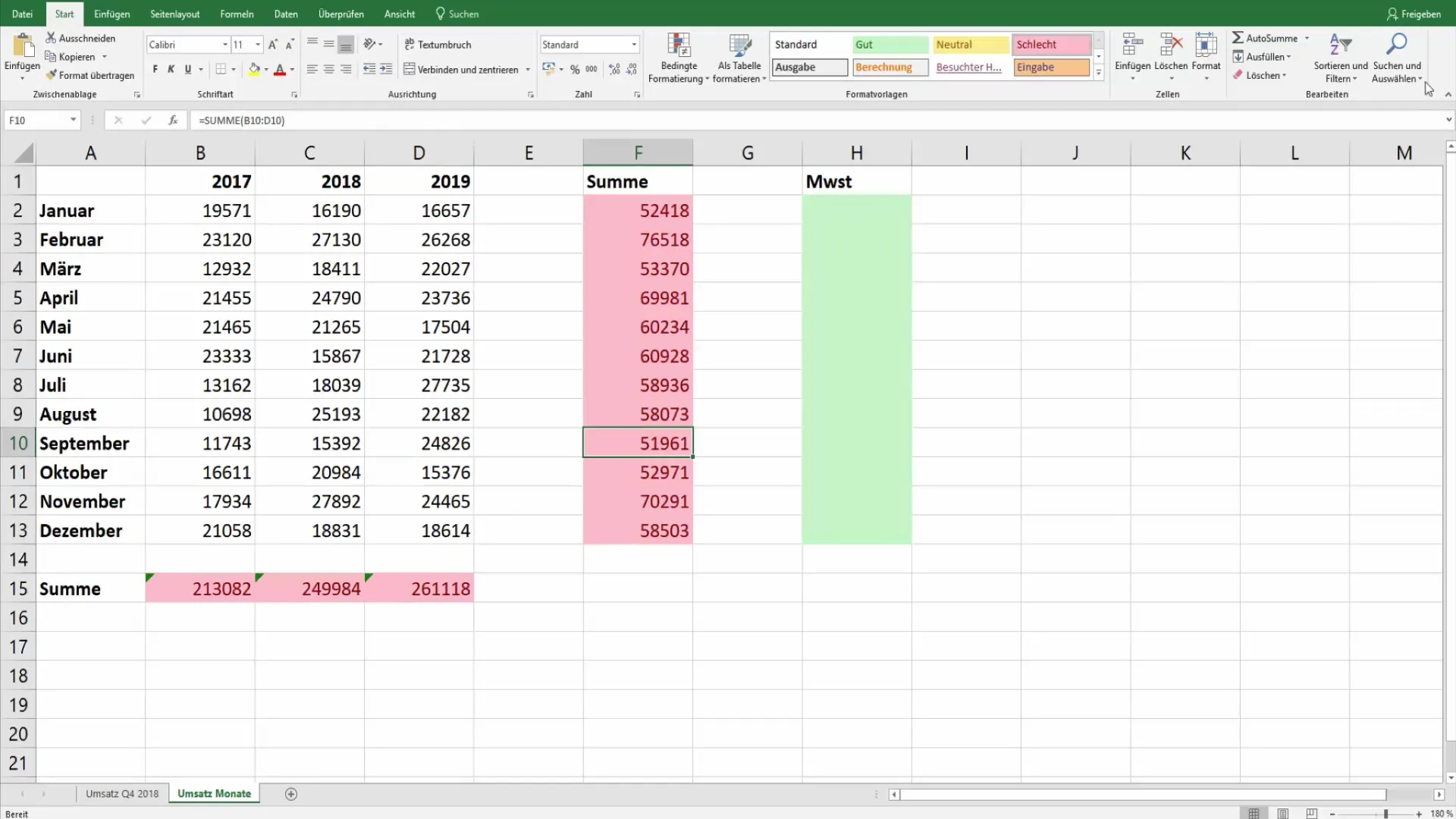
Podsumowanie
W tym samouczku dowiedziałeś się, jak wyświetlić i zaznaczyć wszystkie formuły w Excelu. Dzięki temu nie tylko poprawisz czytelność swoich danych, ale także ułatwisz kontrolę błędów. Dzięki prostym krokom w tym samouczku jesteś teraz dobrze przygotowany do skutecznego zarządzania danymi w Excelu.
Najczęstsze pytania
Jak mogę zobaczyć wszystkie formuły w Excelu?Kliknij w zakładce „Formuły” na „Wyświetl formuły”, aby zobaczyć wszystkie formuły w arkuszu.
Czy mogę także wyróżnić formuły?Tak, możesz zaznaczyć wszystkie komórki z formułami i następnie wyróżnić je innym kolorem lub formatowaniem.
Co zrobić, gdy znajdę błędną formułę?Sprawdź formułę, klikając na nią i sprawdź linię wprowadzania. Popraw formułę, jeśli to konieczne.


